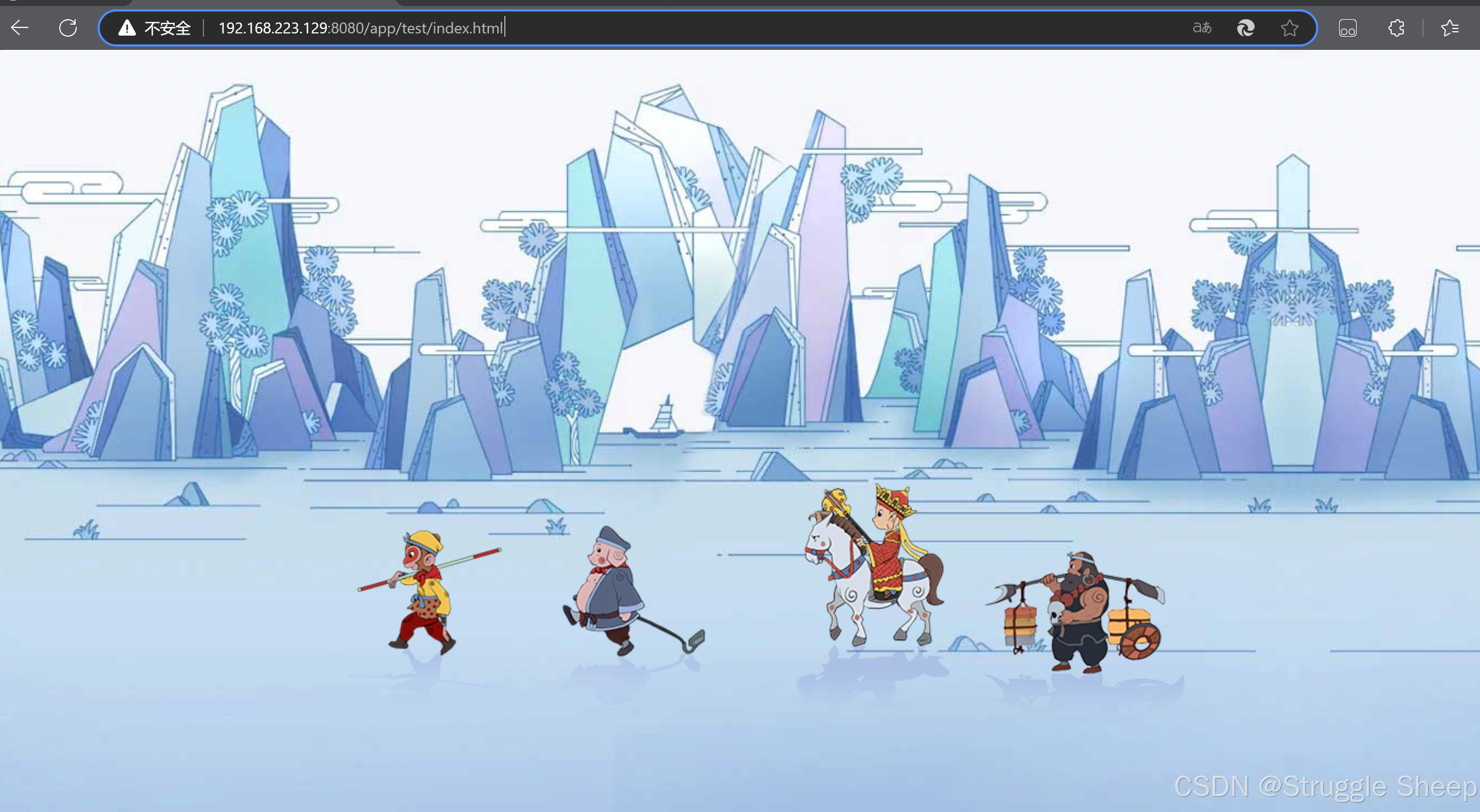容器化部署tomcat
- 需求在docker容器中部署tomcat,并通过外部机器访问tomcat部署的项目
-
容器化部署要先装好docker容器(docker安装配置)
-
实现步骤:
-
拉取tomcat
docker pull tomcat
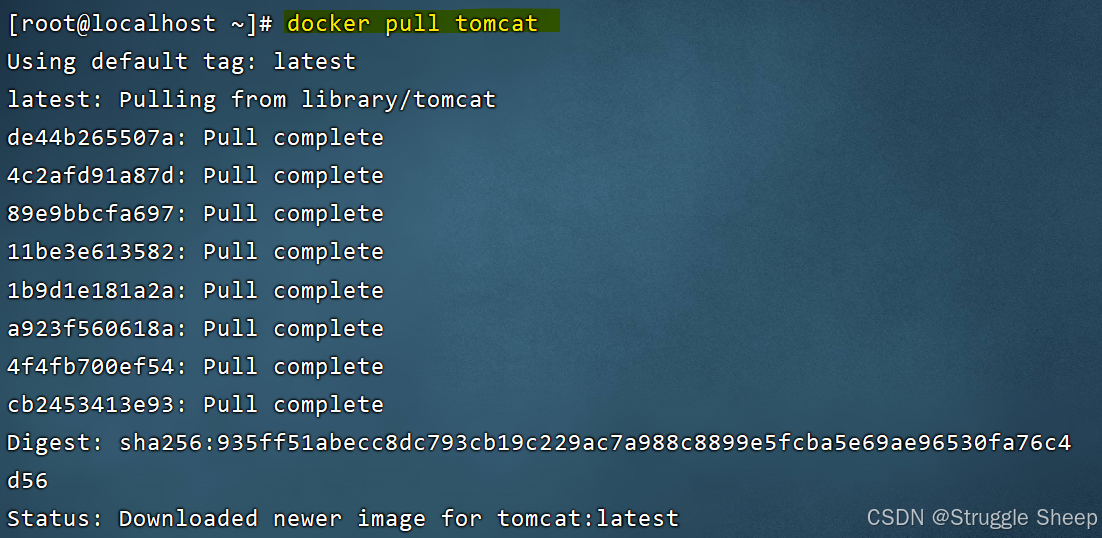
-
用于列出本地Docker主机上存储的所有镜像
docker images

在root目录里面创建tomcat并进入
mkdir tomcat
cd tomcat
docker run -id --name=c tomcat -p 8080:8080 -v $PWD:/usr/local/tomcat/webapps tomcat
在tomcat文件夹下面新建test文件夹
上传西游记.zip压缩包
西游记压缩包:通过网盘分享的文件:西游记.zip
链接: https://pan.baidu.com/s/1NMy6VL7W1Ff344N4ur1KYg?pwd=1234 提取码: 1234

yum -y install unzip 用于安装 unzip 工具。

解压 西游记.zip
unzip 西游记.zip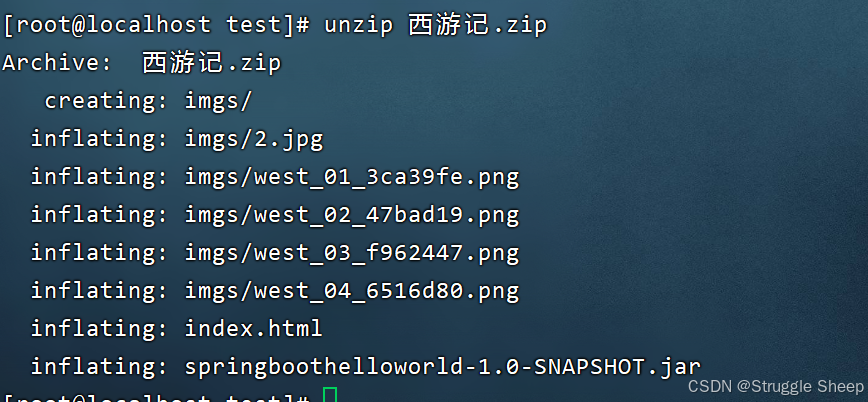
返回上一个目录
cd ..
mkdir app
cd app
cd test
pwd最后的地址在/root/tomcat/app/test
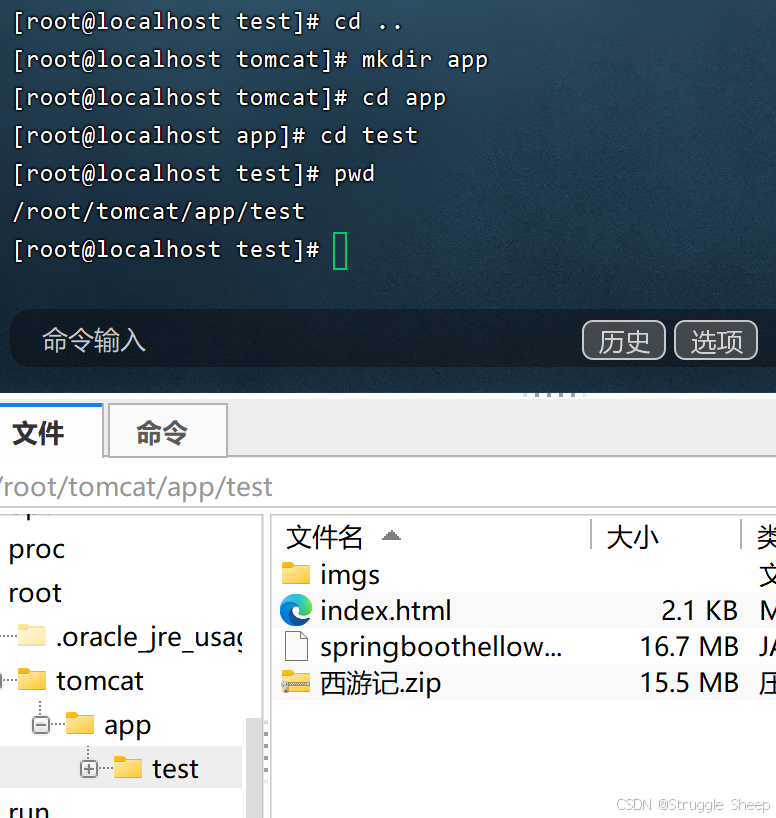
在浏览器中搜索
IP:8080/test/index.html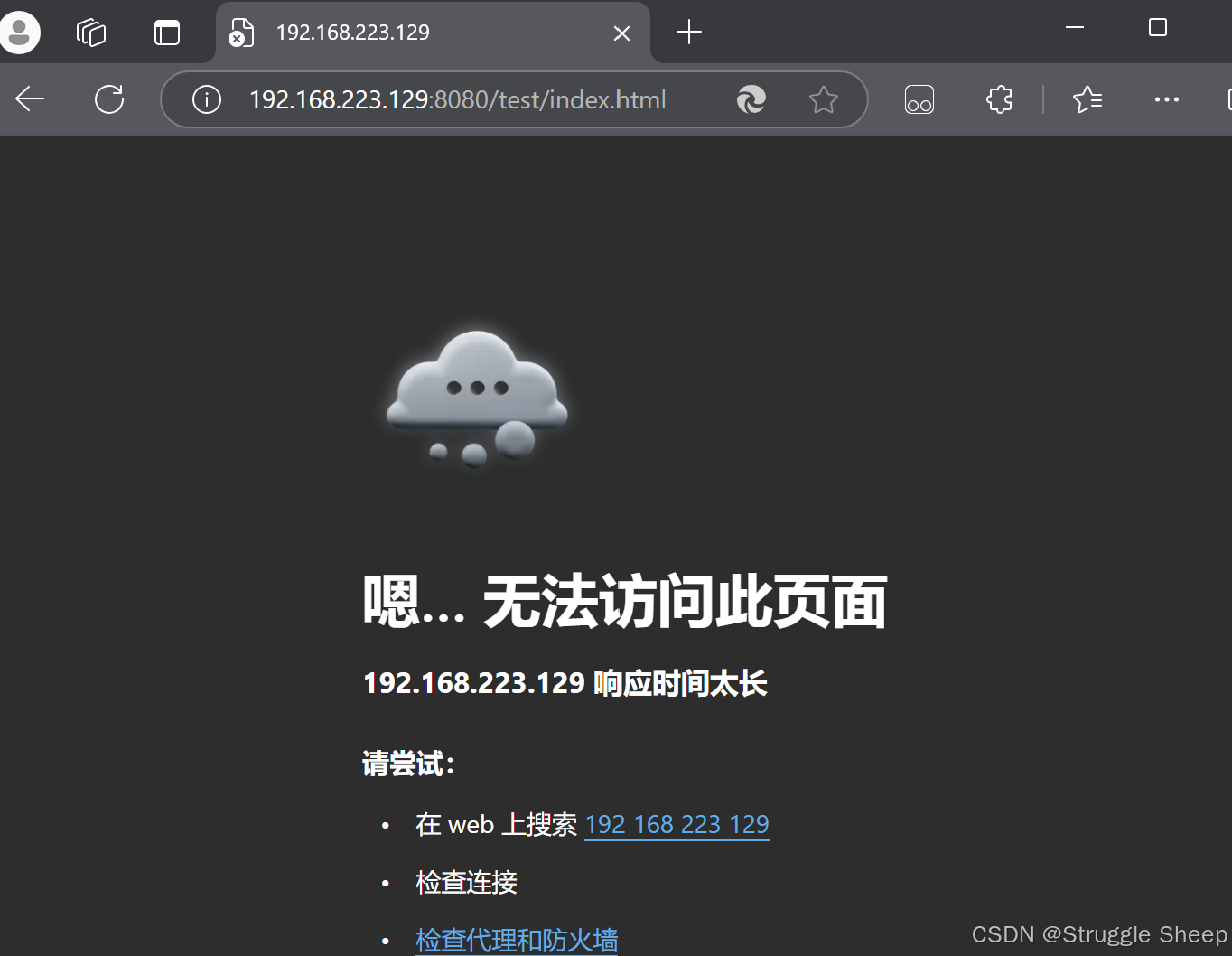
如果出现上面画面则查看本地主机上的所有 Docker 镜像
docker images
docker psdocker images:显示所有已下载或构建的 Docker 镜像的详细信息,包括仓库名称、标签、镜像 ID、创建时间和大小等。
docker ps:用于列出当前正在运行的容器

对比若docker ps 中没出现tomcat则说明tomcat没有运行
docker stop c_tomcat
docker rm 0cf
docker ps -a
cd ..
cd ..
docker run --privileged -id --name=c tomcat -p 8080:8880 -v $PWD: /usr/local/tomcat/webapps tomcat要加上--privileged

再次打开浏览器
在浏览器中搜索
IP:8080/test/index.html